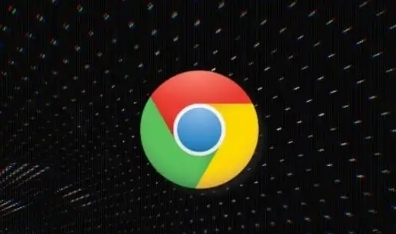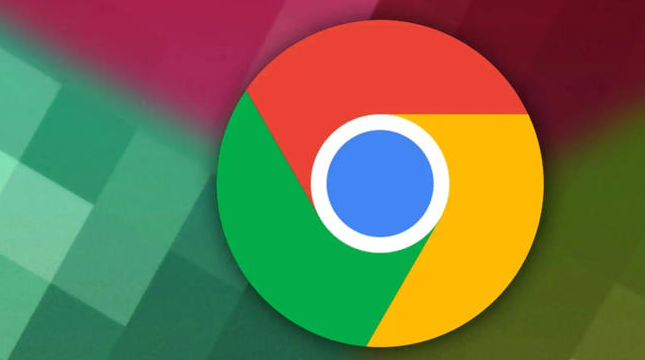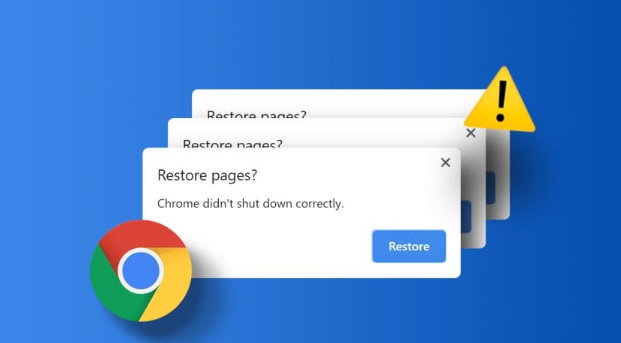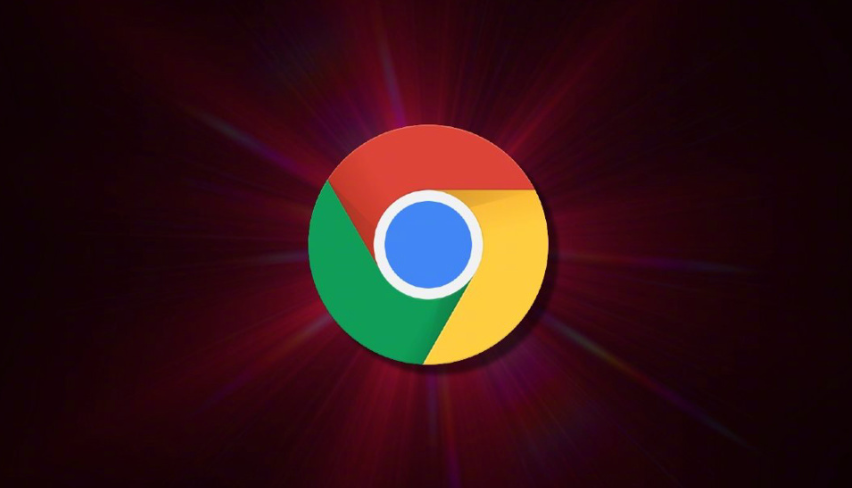教程详情

从官方网站下载适用于操作系统的安装包。Windows用户访问特定链接点击下载Chrome按钮获取exe文件;macOS用户通过Safari浏览器打开对应页面下载dmg格式安装程序。下载完成后双击运行安装向导,按照屏幕提示完成基础配置,包括阅读并同意服务条款、选择安装路径等操作。安装成功后浏览器会自动启动并显示欢迎界面。
启动后的Chrome右上角显示个人资料图标,点击该图标选择登录到Chrome选项。在弹出窗口输入有效的Google账号和密码完成身份验证。首次登录时系统会询问同步偏好设置,用户可根据需求勾选需要跨设备同步的数据类型,如书签、历史记录、保存的密码、扩展程序及设置主题等。若跳过此步骤或需后续调整,可通过点击右上角三个点进入设置菜单,找到同步和Google服务板块进行详细配置。
登录后所有授权设备将自动接收云端同步数据。例如在手机端安装官方应用并登录同一账户后,能即时获取桌面端的打开标签页、书签收藏夹等内容。用户还可手动触发立即同步操作,只需再次点击个人头像选择对应功能即可强制上传本地修改过的新增书签或表单填写记录到云端服务器。
管理同步内容时进入设置中的密码子菜单,开启自动保存密码功能并勾选在所有设备上同步密码选项可避免重复输入。对于敏感信息较多的场景,建议定期检查已保存的凭据列表并删除过时条目。若担心隐私泄露风险,可在同步设置中取消自动填充表单等非必要项目的勾选状态。
遇到同步失败情况先检查网络连接稳定性,尝试切换不同网络环境排除故障。更新浏览器至最新版本也是关键步骤,通过帮助菜单下的关于Google Chrome页面执行在线检测与升级。多设备间保持相同版本有助于减少兼容性问题导致的同步中断现象。
通过上述步骤实现Chrome浏览器的安装、登录及数据同步全流程管理。每次更改设置后建议实际测试跨设备间的同步效果,重点关注书签更新速度与密码填充准确性,确保采取的措施真正满足了多终端协作的使用需求。